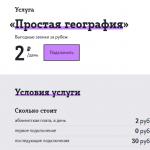Predvajalnik aplikacij BlueStacks je poseben program, preko katerega lahko poganjate ARM aplikacije za Android OS na računalniku z operacijskim sistemom Windows. Kot veste, je na Android marketu na voljo ogromno različnih aplikacij, ki postanejo nepogrešljive za uporabnike pametnih telefonov.
Razvijalci programa BlueStacks AppPlayer so s priročnim emulatorjem omogočili uporabo Android aplikacij v operacijskem sistemu Windows.
BlueStacks App Player je odlična rešitev za tiste, ki raje uporabljajo Android aplikacije na velikem in priročnem zaslonu. Za ta operacijski sistem je bilo razvitih zadostno število popolnoma unikatnih iger in programov, ki bodo sedaj na voljo za uporabo v okolju Windows.
Predvajalnik ima prijetno grafično podobo, zato je delo z aplikacijami za Android še bolj udobno. Za prenos potrebnih programov BlueStacks App Player omogoča priročno iskanje, s katerim lahko poiščete in namestite dodatne aplikacije iz Google Marketa. Emulator ne postavlja resnih tehničnih zahtev, vendar če ni dovolj RAM-a, program morda ne bo deloval pravilno.
Ko govorimo o prednostih tega programa, je treba omeniti, da ima odlične grafične podatke in se dobro ujema z operacijskim sistemom Windows. Poleg tega obstaja resnična možnost zagona aplikacije v celozaslonskem načinu. Prav tako je treba opozoriti, da je AppPlayer opremljen z več programi za Android, s katerimi lahko ocenite učinkovitost simulatorja. Kot lahko vidite, ima ta program kar nekaj prednosti in na tisoče uporabnikov jih je že cenilo. Ocenite vse lastnosti App Playerja
Glavne funkcije in značilnosti:
Delo z aplikacijami v celozaslonskem načinu;
Prednameščene igre, ki so na voljo takoj po zagonu programa;
Možnost priročne sinhronizacije z napravami z operacijskim sistemom Android;
Izvajanje standardnih manipulacij na telefonu preko računalnika: SMS, klici, fotografije in videi;
Možnost namestitve Google Market.
Funkcionalni emulator BlueStacks App Player resno poveča obseg možnosti za lastnike pametnih telefonov z operacijskim sistemom Android.
Novo v različici 4.140.4.1002 (Windows) (14.10.2019):
- Popravljene zrušitve v Call of Duty: Mobile, do katerih je prišlo po posodobitvi BlueStacks.
- Popravljene zrušitve pri zagonu BlueStacks v določenih okoliščinah.
- Popravki napak in izboljšave.
Novo v različici 4.130.11.2802 (MacOS) (07.10.2019):
- Zdaj lahko aplikacije uporabljate v pokončnem načinu brez težav z grafiko v načinu Enhanced Graphics Engine.
Novo v različici 4.140.0 (Windows) (04.10.2019):
Nov vmesnik s temno temo
- Nova temna tema
- Nove slike ozadja
- Več izboljšav uporabnosti stranske vrstice
Pametno upravljanje za Gareno Free Fire. Uporabite modifikacijske tipke za dodelitev kontrolnikov na dotik.
Napredni vmesnik postavitve.
- Ustvarite, shranite in uporabite do 5 kontrolnih shem
- Vmesnik postavitve ima motnost 75 %
Razširjena podpora porazdeljene naloge
- Usklajujte igranje med več namestitvami BlueStacks
- Enostavno avtomatizirajte porazdeljena opravila z Izboljšave snemalnika makrov.
- Ščiti pred nenamernim brisanjem nadzorne sheme ali makra.
- Izboljšave združljivosti, optimizacije delovanja in popravki napak.
Kaj je novega v BlueStacks 4
Izboljšana zmogljivost
- 6x hitrejši od Samsung Galaxy S9+
- 8x hitrejši od BlueStacks 3
Poenostavljen vmesnik
- Uporabite BlueStacks za igranje iger ali druga opravila: izbira je vaša
- Igralna funkcija kot del glavnega uporabniškega vmesnika
- Dodatne funkcije, kot so BlueStacks Store, Naloge, so neobvezne in porabijo vire šele po zagonu
Izboljšana postavitev tipkovnice
- Prilagodite svoje kontrole z novimi kontrolnimi okni igre
- Ključne kontrole so razdeljene v kategorije za enostavno navigacijo
- Igrajte se s standardnimi kontrolniki ali ustvarjajte po svojih željah
Izvajanje več kopij BlueStacks (več primerkov)
- Istočasno igrajte več iger iz več računov Google Play
- Igranje iste igre iz več računov
- Velik potencial za odklepanje nagrad v igrah vlog z več primerki
BlueStacks Storage in BlueStacks Points
- Zaslužite točke BlueStacks z igranjem svojih najljubših iger na BlueStacks
- Prejmite predmete iz trgovine BlueStacks v zameno za točke BlueStacks
- Pridobite dostop do ekskluzivne serije igralnih orodij Pro Gamer
Predvajalnik aplikacij BlueStacks je zmogljiv programski paket, ki je enostaven za uporabo in je namenjen izvajanju aplikacij Android na napravah Windows z uporabo Google računa.
Zaženite operacijski sistem Android in aplikacije v računalnikih z operacijskim sistemom Windows, uživajte v mobilnih igrah in uporabljajte aplikacije, ki jih običajno uporabljate na tablicah in pametnih telefonih.
Ključne funkcije predvajalnika aplikacij BlueStacks
Enostaven za uporabo grafični vmesnik
BlueStacks ima zelo učinkovit emulacijski mehanizem in navdušuje s svojim uporabniku prijaznim pristopom, zaradi česar je celoten postopek izjemno preprost za vse uporabnike, ne glede na to, ali so novinci ali izkušeni tehniki. Vse je videti enako kot na mobilni platformi, vsi potrebni gumbi pa so vgrajeni v glavno okno.
Po namestitvi mora uporabnik vnesti podatke o veljavnem Google računu ali ustvariti nov račun za dostop do trgovine z aplikacijami Google Play Market.
Z lahkoto dostopajte do aplikacij, jih prenašajte in upravljajte
Z BlueStacks dobi uporabnik možnost, da prenese vse igre in aplikacije, ki so na voljo za Android, iz Google Play Market in tudi enostavno dela z njimi. Z vgrajenim brskalnikom lahko obiščete spletne strani in preverite račune Facebook in Twitter.
Aplikacija podpira celozaslonski način, čeprav lahko z enim klikom zmanjšate območje gledanja. V aplikaciji so na voljo gumbi za naprej, nazaj, domačo stran in nedavne aplikacije. Preprosto si lahko ogledate razpoložljive nastavitve, nameščene aplikacije pa ustvarijo bližnjice na začetnem zaslonu.
Spremenite nastavitve in delite predmete
Aplikacije se zaženejo brez napak, čas nalaganja aplikacij je zelo dober. Večino iger, galerij in aplikacij je mogoče upravljati z miško, tako kot na zaslonu na dotik mobilnega telefona.
Poleg tega lahko element preprosto delite na Facebooku in Twitterju, vidite trenutni čas v kotu ali izklopite obvestila in pojdite na ploščo z nastavitvami. Vse operacije bodo znane, saj se zasnova praktično ne razlikuje od pravega operacijskega sistema Android. Preprosto lahko upravljate zvočne nastavitve, nameščene aplikacije in stike, prilagodite datum in čas, spremenite nastavitve tipkovnice in jezik.
Sinhronizirajte računalnik in pametni telefon ter uvozite datoteke
Druga funkcija, imenovana Cloud Connect, je zasnovana tako, da samodejno sinhronizira aplikacije, posodobitve, fotografije in sporočila SMS iz naprave Android z računalnikom.
Po drugi strani pa lahko z vgrajenim brskalnikom z enim klikom uvozite predmete s trdega diska računalnika v pametni telefon.
Učinkovitost
Pripomoček deluje z vsemi sodobnimi operacijskimi sistemi Windows in posebno pozornost namenja zmogljivosti. Odzivni čas je zelo nizek, vmesnik pa intuitiven in domač uporabnikom naprav Android.
BlueStacks App Player je učinkovita programska platforma, ki vam omogoča delo z aplikacijami Android na vašem računalniku.
Pomembne informacije
- Upoštevajte, da BlueStacks ni združljiv s protivirusno programsko opremo BitDefender.
- Ni priporočljivo namestiti predvajalnika BlueStacks App Player, če ima vaš sistem virtualni stroj, kot je Microsoft Virtual PC, VMWare Workstation ali Oracle Virtualbox.
Pred nekaj leti sploh nisem razmišljal o prenosu emulatorja Android za svoj običajni računalnik z operacijskim sistemom Windows. Toda priljubljenost Googlove zamisli ne more ne presenetiti; to je seveda vplivalo na celotno industrijo informacijske tehnologije - pojavilo se je preprosto nerealno število različnih aplikacij in iger, ki delujejo izključno na Androidu in jih je mogoče prenesti, kar pisal pred kratkim. To je pravzaprav razlog, zakaj smo se odločili, da napišemo ta vodnik o izbiri najboljšega emulatorja - na kratko ne bo delovalo, izbira je med veliko.
Pravzaprav je res veliko razlogov, zakaj je treba v osebnem ali prenosnem računalniku zagnati Android Emulator. Na primer, razvijalci aplikacij lahko preizkusijo svoje programe, preden jih objavijo v trgovini App Store v različnih konfiguracijah. Ljubitelji najrazličnejših iger lahko svoje najljubše miške in tipkovnico skozi leta uporabljajo kot krmilnike v igrah - in to je resnično potrebno (vendar mislim, da ne bodo nadomestili nadzora žiroskopa). V vsakem primeru je posnemanje aplikacij za Android v sistemu Windows možno in moja naloga je, da vam povem o najboljših v tej niši.
Pred dvema letoma sem imel nespametnost namestiti igro Hay Day na svoj tablični računalnik in tam ostal nekaj dni. Navada je opravila svoje delo - igranje na računalniku mi je bolj znano in priročno, vendar spletna različica v naravi ne obstaja in odločeno je bilo namestiti emulator Bluestacks. Takrat verjetno edina primerna možnost za poganjanje iger Android na računalniku z operacijskim sistemom Windows.
Pomembna opomba: Za delovanje nekaterih emulatorjev je treba v BIOS-u (ali UEFI) omogočiti podporo za virtualizacijo strojne opreme Intel VT-x ali AMD-v. Običajno so vedno aktivni, če pa imate težave z nekaterimi emulatorji na seznamu, preverite te nastavitve. Vendar to še ni vse, opazil sem, da se pri namestitvi komponente Hyper-V v sistem mnogi od zgornjih emulatorjev preprosto niso zagnali - nikoli nisem našel rešitve za to težavo, zato izberite, kaj je za vas bolj pomembno. (Obstaja kar nekaj alternativ za Hyper-V in niso v nasprotju - to ni mišljeno, da bi užalili Microsoft)
Ker govorimo o virtualizaciji na splošno, moramo razumeti, da je Android emulator precej požrešna stvar in zahteva zadostno količino RAM-a. Njegovo količino lahko vidite v lastnostih sistema (za začetnike obstaja podrobna opomba o tem, kako določiti parametre računalnika -), če imate manj kot 4 gigabajte RAM-a, potem najverjetneje ne boste mogli doseči udobnega dela.

Ne pozabite, da je za pravilno delovanje in največjo zmogljivost priporočljivo namestiti najnovejše različice gonilnikov za grafično kartico. V ta pregled nisem vključil komercialnih različic, ker razumem, da je najverjetneje potrebno za zadovoljitev zanimanja in na splošno, da vidim, kako se tam dogaja.
Nox App Player je morda najboljši emulator
Če sem iskren, sem se šele pred kratkim seznanil s tem emulatorjem, vendar si kljub temu zasluži prvo vrstico v našem pregledu. Pred kratkim sem mislil, da je Bluestacks najboljši za naše naloge, a sem se zelo motil (čeprav je verjetno bilo tako prej). Zdaj je v tem segmentu zdrava konkurenca in veliko resnično vrednih možnosti. Najverjetneje, če nimate težav z NOX App Playerjem, se bo vaše poznavanje virtualizacije Android končalo - preprosto ne boste našli nič boljšega. Vse deluje odlično tudi na sodobnem Windows 10 in nisem našel nobenih težav z namestitvijo ali nastavitvami, vse je intuitivno in preprosto.

Po namestitvi in zagonu programa, ki se namesti precej hitro - dobesedno nekaj minut - bomo pred seboj videli znani zaslon Android (žal ne najnovejša različica, ampak samo 4.4.2, vendar je to dovolj za zagon ogromno število iger in aplikacij). Sistem ima že vnaprej nameščen Google Play Market, tako da ne bi smelo biti težav pri izbiri, kaj igrati. Obstaja majhna opomba: bodite pripravljeni potrditi svoj Google Račun, avtorizacija v NOX App Playerju povzroča nezaupanje "dobre korporacije".

Na žalost program ni lokaliziran v ruščino, vendar sam Android omogoča preklop na ruščino - to lahko storite na enak način kot na telefonu ali tablici. A vse nastavitve programa bodo ostale v angleščini, a to ni največja težava, enkrat nastavite in pozabite.

Zdaj pa preidimo na nastavitve (odprete jih lahko s klikom na ikono zobnika na vrhu programa). Zanima nas zavihek »Napredno« - privzeto se bo emulator zagnal z ločljivostjo 1280x720, za nekatere je to morda preveč ali obratno - premalo, samo izberite tistega, ki ga potrebujete, in znova zaženite aplikacijo. Tukaj lahko konfigurirate tudi svojo emulirano napravo, na primer Perfomance Setting - to so nastavitve zmogljivosti, kot se je izkazalo, tudi v minimalni konfiguraciji me nič ni upočasnilo, kar kaže na dobro optimizacijo.

Za test sem poskusil namestiti igro Need For Speed: No Limits - vse deluje izjemno gladko in ni nobenih težav s krmiljenjem. Seveda dirkanje ni najboljši primer, a kolikor vem, je ta igra precej zahtevna glede virov, a vse deluje v redu.

Rad bi napisal nekaj besed o ikonah dejanj, ki se nahajajo na desni strani okna emulatorja, poglejmo nekaj od njih:
- Možno je namestiti aplikacije iz datotek APK iz računalnika; ta funkcija je uporabna, če imate težave s trgovino Google Play.
- Svojo lokacijo lahko izberete ročno in emulator bo mislil, da prejema dejanske koordinate GPS sprejemnika, vendar jih nastavimo sami.
- Ustvarjanje posnetkov zaslona, mislim, da tukaj ni nič posebnega za razložiti - najbolj običajna slika z vsebino okna v določenem trenutku.
Kaj lahko povzamemo po mini opisu Android emulatorja Nox App Player? Če morate namestiti Prescope, Instagram ali podobne programe, potem je ta emulator idealen za te namene. Glede hitrosti delovanja ni vprašanj, tudi težke 3D igrače delujejo odlično, vendar morate razumeti, da je veliko odvisno od zmogljivosti vašega računalnika.
UPD: Če se Nox App Player ne zažene namesto vas ali noče namestiti, potem najverjetneje uporabniško ime vsebuje ruske znake. Ustvarite lahko novega uporabnika samo z angleškimi znaki ali preimenujete obstoječega
NOX App Player lahko popolnoma brezplačno prenesete na uradni spletni strani http://en.bignox.com/
Andy je moja izbira
Ne morem reči, zakaj, vendar sem se odločil za ta emulator - zdel se mi je najbolj premišljen in priročen. Na žalost je vmesnik podoben prejšnjemu - v angleščini, sam Android pa je v znanem ruskem jeziku. Pri namestitvi in zagonu ni bilo posebnih težav, vse je šlo kot po maslu.

Ta Android emulator ima vnaprej nameščeno trgovino z aplikacijami in za test sem poskusil namestiti Township in preveriti, kako vse deluje. Če sem iskren, sem se zataknil in izgubil približno eno uro - vse deluje gladko, se ne zruši ali zamuja.

Nič posebnega ni treba konfigurirati; mislim, da je vredno poudariti nastavitve ločljivosti zaslona emulatorja, če se nenadoma izkaže, da je okno preveliko ali majhno. Nastavitve prikličemo s klikom na ikono programa v opravilni vrstici poleg ure, menijsko točko Nastavi ločljivost@DPI in tu izberemo želeno ločljivost. Seveda je treba po uporabi parametrov program znova zagnati, da nastavitve začnejo veljati.

Če vas skrbi, da ima ta emulator malo nastavitev, potem se motite, saj ima vse, kar potrebujete. Konfigurirate lahko tudi dodeljeno količino RAM-a (ne pozabite, da ne sme biti večja od tiste, ki je fizično nameščena v vašem računalniku) in število procesorskih jeder. Na tem mislim, da lahko zaključimo opis te čudovite aplikacije.
Andy Emulator Android lahko prenesete z uradne spletne strani http://www.andyroid.net/
Bluestacks je nekdanji favorit
Bluestacks je verjetno najbolj priljubljen in znan emulator operacijskega sistema Android za računalnik z operacijskim sistemom Windows. Velika prednost tega programa je prisotnost ruskega jezika, vendar v resnici ni emulator - temveč okolje za izvajanje iger. To je verjetno razlog, zakaj Bluestacks kaže odlično zmogljivost v igralnih aplikacijah; če ne potrebujete ničesar drugega, lahko izberete to možnost.

Na žalost po posodobitvi ni več popolnoma brezplačen – določene aplikacije boste morali namestiti vsak dan ali pa boste morali plačati naročnino v višini 2 $ na mesec. Vendar nas nihče ne brani, da nepotrebne programe odstranimo takoj po namestitvi, a kot pravijo, ostanek ostane ...

Testna igra Hay Day se je namestila in zagnala brez težav ter se odlično sinhronizirala s facebook računom. Nisem imel želje igrati, vendar s tem emulatorjem prej nisem imel nobenih težav in mislim, da jih zdaj ne bo.
Glavna značilnost Bluestacks TV je zmožnost oddajanja iger na spletu na Twitchu. Mislim, da bo ta funkcija še posebej povpraševala pretakalce in bo pripomogla, da bodo pregledi iger za Android preprostejši kot kdaj koli prej.

Zapletene in zahtevne igre se tudi zaženejo brez težav, vendar se zdi počasnejše od istega predvajalnika Andy ali Nox App Player, zato je izbira vaša.
Emulator Bluestacks lahko prenesete tako, da obiščete uradno spletno stran programa http://www.bluestacks.com/ru/index.html
Droid4x - izbira igralcev
V komentarjih sem pogosto videl emulator Droid4X - zato sem se odločil, da ga tudi preizkusim. Kot se je izkazalo, ima veliko težav - to se nanaša na stabilnost; med testiranjem sem imel nenehno težave. Vendar pa ima veliko uporabnih in potrebnih funkcij, zato ga ne zanemarjajmo.

Seveda ne morem reči, da je moj računalnik šibak. (Core i5 in 24 GB RAM-a, video kartica HD5870), vendar je konfiguracija precej stara za računalniške standarde, vendar nisem opazil nobenih namigov o upočasnitvah v igrah, vse poteka zelo gladko. Tu je muha v mazlu, nikoli mi ni uspelo zagnati Plants VS Zombie 2 - igra se je nenehno sesuvala in se nikakor ni hotela zagnati, nekaj težav s tipkovnico je bilo, ki so se rešile same od sebe. Najbolj neprijetno je, da je emulator v samo pol ure dela večkrat preprosto popolnoma zamrznil, to bo verjetno zelo moteče. Mogoče imam te težave posebej - povsem možno je, da bo pri vas vse delovalo stabilno, vendar pri meni žal ni delovalo.

Seveda pa ima tudi svetlo plat – to zadeva menedžment. Dejstvo je, da je iz škatle izjemno prilagojen običajni tipkovnici in miški (drsenje levo ali desno, povečava ali pomanjšanje s koleščkom na miški - vse to je domače in nam je že dolgo znano).
Droid4X omogoča tudi vezavo gumbov računalniške tipkovnice na želena področja zaslona, to je lahko zelo uporabno za igre, po mojem mnenju je bil ta emulator namenjen igram - s Play Marketom ni bilo težav.

Na splošno je razsodba dober in produktiven Android emulator za računalnik, vendar imam težave z njim, kot jih boste imeli - ne morem reči, poskusite.
Droid4X lahko prenesete na uradni spletni strani http://www.droid4x.com/
Genymotion - najboljše za razvijalce
Emulator Genymotion je zelo drugačen od vseh programov, predstavljenih na današnjem seznamu; omogoča posnemanje ne samo samega Androida, temveč širok nabor naprav v resničnem življenju. Deluje precej hitro in podpira strojno pospeševanje grafike, kar je dobra novica. Ruski jezik tukaj ni na voljo, zato bodo nekateri uporabniki morda imeli težave pri obvladovanju.

Občinstvo tega emulatorja niso navdušeni igralci iger, ampak najverjetneje razvijalci programske opreme in preprosto nisem mogel zagnati veliko iger. Da bi dobili program, ki ga iščemo, se moramo registrirati na spletnem mestu in na voljo nam bo možnost prenosa distribucije za osebno uporabo. Priporočam uporabo različice z VirtualBoxom - je prva na seznamu. VirtualBoxa ni treba zagnati posebej - zaženete Genymotion in ta naredi vse brez vašega posredovanja.

Torej, kot sem že napisal, obstaja možnost izbire različice Androida in modela prave naprave, mislim, da to ni potrebna funkcija za povprečnega uporabnika, razvijalci pa bodo zagotovo zadovoljni s to funkcionalnostjo . Kliknite Naprej in emulator bo samodejno potegnil vse iz interneta; vse, kar moramo narediti, je natančno prilagoditi aplikacijo.

V konfiguraciji lahko izberemo število jeder in količino RAM-a za napravo, spreminjamo pa lahko tudi ločljivost – vse je le najnujnejše.

Nato moramo na seznamu izbrati novo ustvarjeno napravo in klikniti »Predvajaj«; čez nekaj minut se bo zagnala slika sistema, ki smo jo izbrali, pripravljena za uporabo. Zmogljivosti emulatorja so dobro dokumentirane, vendar vam lahko jezikovna ovira prepreči delo s programom.
Genymotion lahko prenesete kot običajno na uradni spletni strani programa https://www.genymotion.com/. Ta emulator ima tudi plačljivo različico z razširjeno funkcionalnostjo, vendar nas to ne zanima, iščemo tisto, ki je za osebno uporabo in smo zadovoljni.
Rezultati testov in moje misli
Trenutno obstaja veliko emulatorjev Android, za skoraj vsak okus in barvo. Razdelil sem jih na podlagi svojega subjektivnega mnenja in ni nujno, da je edino pravilno - možno je, da bo za vas prisotnost nekaterih funkcij odločilna in potem favorit tega pregleda ne bo Nox App Player ali Andy, ampak morda Bluestacks - je edini, ki lahko pretaka na Twitch iz škatle, in cena 2 dolarjev je na splošno precej simbolična in ne udari veliko po žepu sodobnega igralca.
Po eni strani je BlueStacks odličen emulatorski program, ki je opremljen z vsemi potrebnimi funkcijami za interakcijo z aplikacijami Android in je namenjen predvsem igranju iger. Po drugi strani pa je to precej težka programska oprema, ki porabi veliko operacijskega sistema in računalniških virov. Med delom z BlueStaxom uporabniki pogosto opazijo različne napake in zamrznitve. Če vaš računalnik noče pravilno delovati s tem emulatorjem ali predlagana orodja ne zadostujejo za učinkovito delo, lahko uporabite analoge, ki imajo drugačne sistemske zahteve in ponujajo drugačen nabor funkcij. Na kratko razmislimo o glavnih.
Knox lahko štejemo za eno glavnih in vrednih zamenjav za BlueStax. Prvič, postavljen je kot igralna aplikacija, namenjena vsem kategorijam uporabnikov. Ustvarite lahko več kopij emuliranega Androida hkrati, od katerih bo vsaka delovala ločeno. Lahko jih kombinirate tako, da zaženete več igralcev in vzporedno igrate različne igre ali, nasprotno, zaženete isto igro, če je v njej več računov. Omogočijo se lahko korenske pravice in tisti, ki radi igrajo igre na igralnem ploščku, lahko preprosto aktivirajo podporo za krmilnik in uživajo v arkadnih igrah, dirkalnih igrah in tekih z bolj priročnimi kontrolami.

Tu niso samo globalne nastavitve - ustvarjene emulatorje je mogoče tudi prilagodljivo konfigurirati: izberite različico Android, nastavite grafične parametre za povečanje ali zmanjšanje zmogljivosti, jih prenesite na druge naprave in jih aktivirajte, kjer koli je nameščen Nox App Player. Za udobje uporabnika sta v program vgrajena tako Google Play Market kot lastniški Nox App Center, zaradi česar je iskanje aplikacij in iger veliko bolj priročno. Če imate APK datoteko z aplikacijo/igro, jo lahko namestite v nekaj klikih. Podpira spreminjanje teme, vmesnik je videti bolj sodoben kot BlueStacks in seveda obstaja ruski jezik. Sam emulator z vsemi svojimi funkcionalnostmi ni preveč zahteven za računalnik in je že to pomemben plus za vse tiste, ki nimate zmogljivih računalnikov ali prenosnikov. Lahko deluje brez podpore za virtualizacijo računalnika, čeprav veliko počasneje.
MEmu
Še en igralni emulator, razvit predvsem za igralce. Ima nabor zmožnosti, podoben Nox App Playerju, in že prepoznaven slog vmesnika z rusifikacijo. Za igralce so na voljo tudi funkcije za ustvarjanje več računov, izbira različice Androida med 5 in 7 ter možnost določitve orodja za nadzor igre (miška + tipkovnica ali igralna ploščica).

Podpora za virtualizacijo je zaželena, vendar ni obvezna, čeprav njena odsotnost zmanjša hitrost MEmu (kot tudi katerega koli drugega emulatorja). Program porabi sprejemljivo količino virov, kar vam omogoča uporabo tudi na ne zelo sodobni strojni opremi, poleg tega pa obstajajo grafične nastavitve, ki vam omogočajo prilagoditev delovanja emulatorja na optimalno raven. MEmu nima lastne trgovine z aplikacijami; za iskanje in prenos se uporablja Play Market, najbolj priljubljene aplikacije pa najdete v ločenem razdelku uradne spletne strani razvijalcev. Podpira namestitev lastnih datotek APK s preprostim vlečenjem in spuščanjem. Poleg možnosti omogočanja korenskih pravic je zanimiva tudi simulacija položaja GPS, ki bo morda zanimiva tudi za nekatere uporabnike, na primer pri uporabi določenih aplikacij.
KOPLAYER
Manj znani, a enako večnamenski emulator KOPLAYER, kot je BlueStax, je zasnovan za igralce. Za te namene so razvijalci dodali funkcijo ustvarjanja in hkratnega zagona več računov, izbire krmilnika (tipkovnica z miško ali igralno ploščo) in podpiranja prenosa podatkov iz senzorjev tipa merilnika pospeška za popolno uporabo iger. Glede na moč računalnika lahko prilagodite raven delovanja programa. KOPLAYER ima funkcijo snemanja videoposnetkov AVI z vašim igranjem, medtem ko boste pri uporabi BlueStacks morali namestiti programsko opremo tretjih oseb. Kopije za Android je enostavno upravljati, saj si zapomnijo vse njihove velikosti in položaje, skaliranje oken pa je takojšnje. Obstaja simulacija položaja GPS.

Aplikacije je mogoče namestiti iz Play Marketa, App Center programa ali tako, da povlečete in spustite APK. Emulator deluje na Android 6, zahvaljujoč visokokakovostni optimizaciji ga je mogoče zagnati tudi na šibkih računalnikih in prenosnikih z 2 GB RAM-a, v sistemu Windows XP pa je dovolj 1 GB. Možno je delati brez omogočene virtualizacije, vendar bosta zmogljivost in gladkost opazno nižji. Obstaja vključitev korenskih pravic, vendar ruski jezik vmesnika še ni na voljo.
LDPlayer
Zadnji analog BlueStaxa v našem članku je Leidian Player. Ta kitajski emulator za Android 5 se je, tako kot vsi zgoraj navedeni konkurenti, usmeril tudi v industrijo mobilnih iger. V zvezi s tem se bo večina zanimivih orodij zdela tako samo igralcem. Zlasti obstaja način za ustvarjanje in hkratni zagon več neodvisnih oken iz Androida, lasten LD Market (poleg običajnega Google Play Market), nastavitve nadzora (tipkovnica ali igralna ploščica), vmesnik, podoben drugim emulatorjem s stransko vrstico , kjer se nahajajo vse potrebne funkcije za hiter dostop. Aplikacija lahko snema kratke videoposnetke za shranjevanje zanimivih trenutkov igre, podpira snemanje skriptov in ustvarjanje posnetkov zaslona. Igralcem bo morda všeč priročna možnost prilagajanja tipkovnice za vsako igro posebej s podporo za kretnje, kot tudi prenos podatkov iz senzorjev, ki so potrebni za pravilno delovanje določenih iger.

Med vsemi analogi je ta emulator najmlajši, zato se dinamično razvija. Ni brez nekaterih pomanjkljivosti, kot so pomanjkanje rusifikacije in določene napake, vendar jih razvijalci običajno zelo hitro odpravijo. Ima določeno podobnost z Nox App Player, vendar LDPlayer po mnenju mnogih uporabnikov deluje hitreje in stabilneje in ga je mogoče zagnati tudi brez omogočene virtualizacije. Seznam nastavitev se ne razlikuje veliko od že omenjenih, vendar je uporaben: omogočanje root-a, virtualni GPS, parametri delovanja, aktiviranje mikrofona, spreminjanje IMEI. Omeniti velja tudi, da ima program aktivno skupino za podporo VK, kjer lahko postavljate vprašanja o funkcijah in drugih vrstah interakcije z LDPlayerjem.
Ogledali smo si najbolj relevantne in zanimive alternative opevanim BlueStacks. To bo uporabnikom omogočilo izbiro in preklop na ustreznejši emulator glede na njihove potrebe, okuse in zmogljivosti računalniške strojne opreme. Kot že omenjeno, je bil poudarek predvsem na igralništvu in aktualnih rešitvah, zato so programi, ki niso bili funkcionalno primerni, izpuščeni.
BlueStacks je priznani vodja med Android emulatorji za osebne računalnike. V zadnjih letih je bilo razvitih na stotine mobilnih aplikacij, ki pa pogosto nimajo namiznih različic, problem njihovega prenosa na »velik zaslon« pa rešuje emulator. Ustvari operacijsko okolje za izvajanje programov Android, ki se ne izvajajo neposredno na osebnem računalniku. Toda ta smer ni omejena samo na BlueStacks. V našem članku bomo govorili o njegovih konkurentih.
Kaj je Bluestacks
To je aplikacija za Windows, ki v sebi simulira okolje Android. Programi, napisani za mobilne pripomočke, se namestijo in zaženejo znotraj tega virtualnega delovnega prostora. Emulatorje pogosto uporabljajo predvsem igralci iger in razvijalci. Prvi dobijo možnost igranja mobilnih iger na namiznem računalniku, drugi pa si ustvarijo udobno delovno okolje.
BS, tako kot kateri koli drug emulator, omogoča zagon aplikacij in simulacijo kontrolnikov, ki so jim znani. Kontrole, značilne za mobilne igre, so prenesene na tipkovnico in miško. Tako se ustvari udobno igralno okolje, ki ga je mogoče prilagodljivo prilagoditi potrebam posameznega uporabnika.

Analogi in konkurenti BlueStack na osebnem računalniku
BS emulator ni edini v tem segmentu programov. Čeprav ga uporabniki priznavajo kot vodilnega, konkurenti pogosto ponujajo premišljen vmesnik in funkcionalnost. Na primer, BleuStacks upravičeno kritizirajo zaradi neprijetnih nastavitev in težav pri pridobivanju korenskih pravic. Poglejmo, katere alternative temu programu so na voljo in v čem se razlikujejo.
Nox App Player
Aplikacijo razvija in podpira skupina programerjev iz Hong Konga. Izdelek je namenjen množičnim uporabnikom. Kompakten in hiter emulator, enostaven in preprost za namestitev in konfiguracijo, vmesnik pa je skrbno premišljen.
Med prednostmi emulatorja izkušeni uporabniki ugotavljajo:
- Odlična vizualizacija vseh iger in aplikacij, tudi najzahtevnejše računalniške strojne opreme.
- Premišljen nadzorni vmesnik.
- Preprosto pridobite korenske pravice z eno kljukico v nastavitvah.
- Prenesite datoteke iz gostiteljskega sistema v okolje emulatorja in nazaj s preprostim povleci in spusti.

Andy
Popolnoma brezplačen emulator, ki je priljubljen in razširjen med igričarji. Program se dobro spopada s svojo glavno nalogo - simulacijo okolja Android in izvajanje aplikacij v njem. Namesti se na Mac in Windows od različice 7 naprej.
Glavne prednosti izdelka so:
- Emulacija številnih resničnih mobilnih pripomočkov.
- Možnost nastavitve prilagojenih in nestandardnih ločljivosti zaslona.
- Delo z zasloni na dotik.
- Podpora za delo z internetnimi kamerami.
- Sposobnost ustvarjanja varnostnih kopij.
- Možnost skupne rabe datotek in nameščanja iger s preprostim povleci in spusti iz sistema Windows.
- Veliko število različnih nastavitev.
Slabosti običajno vključujejo precej zapleten postopek namestitve in visoke sistemske zahteve.

Genymotion
Emulator programske opreme za Android, namenjen predvsem razvijalcem, ne igralcem iger.
Za začetek je plačan - minimalni tarifni načrt se začne pri 136 USD na leto. Drugič, ima dve izvedbi: namizje (običajna namizna aplikacija) in oblak (virtualni stroj, ki deluje v oblaku).
Genymotion deluje na platformah Windows, Mac in Linux ter vključuje podporo za Android SDK in Android Studio. Vključuje nekaj bistvenih orodij za programerje, kot so dušenje diska IO, Pixel Perfect, GPS widget in druga.

Droid4X
To je razmeroma mlad in vedno bolj priljubljen izdelek, ki se lahko uporablja tako za igranje kot razvoj. Spletno mesto trdi, da je raven zmogljivosti Droid4X skoraj polovica zmogljivosti njegovih konkurentov pod enakimi pogoji. Trdi tudi 99-odstotno združljivost z vsemi sodobnimi mobilnimi aplikacijami.
Prednosti programa vključujejo:
- Res visoka hitrost.
- Brezplačno (oglasi vključeni).
- Podpora za nadzor iger s pametnim telefonom kot igralno ploščo.
- Znotraj emulatorja lahko povežete mape v skupni rabi gostiteljskega sistema.

LeapDroid
Še en nov razvoj za simulacijo okolja Android. Glavna odlika LeapDroida je izjemno poenostavljen vmesnik in zelo slabe nastavitve v primerjavi s tekmeci.
Tu je poudarek na zmogljivosti in za to so razvijalci žrtvovali udobje. Dejansko uporabniki ugotavljajo zelo visoko hitrost in enostavnost nadzora večine aplikacij, ki se izvajajo v tem emulatorju. Toda za to morate plačati, saj tukaj ne morete niti ročno nastaviti ločljivosti zaslona. Število razpoložljivih možnosti je zelo majhno, kar lahko postane težava - vse igre se ne zaženejo. Toda tisti, ki jim je uspelo zagnati, bodo delovali zelo hitro.